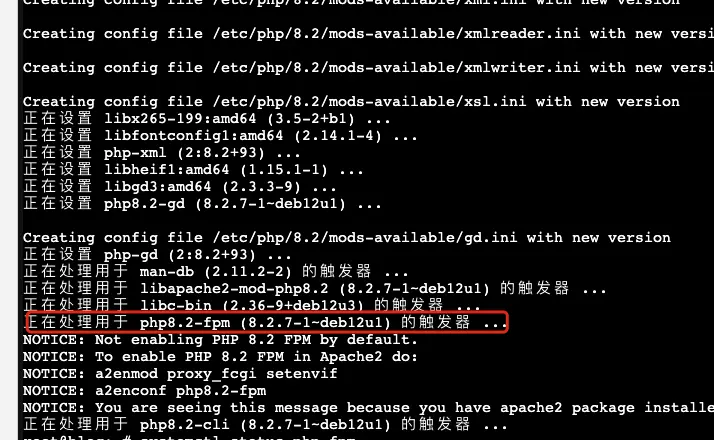搜索到
16
篇与
的结果
-
 手动部署 Typecho 博客 系统: debian 12我服务器的内存只有 512Mb, 不想安装无关的软件, 比如某管理面板, 无奈只能手动安装(留下贫穷的眼泪)安装准备先更新一下软件源apt update apt upgrade # 安装解压软件 apt install unzip -y安装SQLiteapt install sqlite3安装 PHP 环境apt install php php-fpm php-gd php-mbstring php-xml php-sqlite3注意查看 php-fpm 的安装输出内容, 这里安装的版本是 8.2 的查看安装状态# 查看 PHP 的版本 php -v # 查看 php-fpm 的状态, 8.2 是安装的版本, 获取方式查看 安装PHP环境 步骤 systemctl status php8.2-fpm修改 PHP 配置默认情况下不用修改, 不过还是要确认一下nano /etc/php/8.2/fpm/pool.d/www.conf记住以下几个得值安装Typecho去官网下载最新版本: 下载 - Typecho Official Site目前最新版本为 1.2.1# 创建网站目录 mkdir /var/www/typecho # 进入目录 cd /var/www/typecho # 下载压缩包 wget https://github.com/typecho/typecho/releases/latest/download/typecho.zip # 解压缩 unzip typecho.zip修改目录的权限chown -R www-data:www-data /var/www/typecho安装配置Nginx# 安装 apt install nginx -y # 查看安装的版本 nginx -v创建 nginx 配置nano /etc/nginx/conf.d/blog.conf在配置中填入以下内容server { listen 80 default_server; server_name _; root /var/www/typecho; index index.html index.php; if (!-e $request_filename) { rewrite ^(.*)$ /index.php$1 last; } location ~ [^/]\.php(/|$) { fastcgi_split_path_info ^(.+?\.php)(/.*)$; fastcgi_pass unix:/run/php/php8.2-fpm.sock; fastcgi_index index.php; include fastcgi_params.modified; } }创建 fastcgi_params.modified 配置nano /etc/nginx/fastcgi_params.modified在配置中填入以下内容fastcgi_param SCRIPT_FILENAME $document_root$fastcgi_script_name; fastcgi_param QUERY_STRING $query_string; fastcgi_param REQUEST_METHOD $request_method; fastcgi_param CONTENT_TYPE $content_type; fastcgi_param CONTENT_LENGTH $content_length; fastcgi_param SCRIPT_NAME $fastcgi_script_name; fastcgi_param REQUEST_URI $request_uri; fastcgi_param DOCUMENT_URI $document_uri; fastcgi_param DOCUMENT_ROOT $document_root; fastcgi_param SERVER_PROTOCOL $server_protocol; fastcgi_param REQUEST_SCHEME $scheme; fastcgi_param HTTPS $https if_not_empty; fastcgi_param GATEWAY_INTERFACE CGI/1.1; fastcgi_param SERVER_SOFTWARE nginx/$nginx_version; fastcgi_param REMOTE_ADDR $remote_addr; fastcgi_param REMOTE_PORT $remote_port; fastcgi_param SERVER_ADDR $server_addr; fastcgi_param SERVER_PORT $server_port; fastcgi_param SERVER_NAME $server_name; # PHP only, required if PHP was built with --enable-force-cgi-redirect fastcgi_param REDIRECT_STATUS 200;删除默认站点rm /etc/nginx/sites-enabled/default重启nginxsystemctl restart nginx # 查看状态 systemctl status nginx如果发现nginx 启动失败, 端口被占用, 请划到最下面的 常见问题 查看解决方法初始化 Typecho在浏览器输入网站地址: http://{你的IP} 进入页面, 点击 我准备好了, 开始下一步{gird column="3" gap="15"}{gird-item} {/gird-item}{gird-item} {/gird-item}{gird-item} {/gird-item}{gird-item} {/gird-item}{/gird}常见问题{collapse}{collapse-item label="80 端口被 apache2 占用" open} 查看nginx 的运行状态systemctl status nginx显示端口被占用查端口被哪个进程占用了lsof -i:80发现被 apache2 占用了, 执行以下操作# 停用 apache2 服务 systemctl stop apache2 # 卸载 apache2 apt --purge remove apache2 -y重新启动 nginx 后查看状态# 重启 nginx systemctl restart nginx # 查看 nginx 状态 systemctl status nginx{/collapse-item}{collapse-item label="Nginx 503 错误"} 再次确认 /etc/nginx/conf.d/blog.conf 中的 fastcgi_pass 后的内容和 /etc/php/8.2/fpm/pool.d/www.conf 中的 listen 项是否一致!{/collapse-item}{/collapse}
手动部署 Typecho 博客 系统: debian 12我服务器的内存只有 512Mb, 不想安装无关的软件, 比如某管理面板, 无奈只能手动安装(留下贫穷的眼泪)安装准备先更新一下软件源apt update apt upgrade # 安装解压软件 apt install unzip -y安装SQLiteapt install sqlite3安装 PHP 环境apt install php php-fpm php-gd php-mbstring php-xml php-sqlite3注意查看 php-fpm 的安装输出内容, 这里安装的版本是 8.2 的查看安装状态# 查看 PHP 的版本 php -v # 查看 php-fpm 的状态, 8.2 是安装的版本, 获取方式查看 安装PHP环境 步骤 systemctl status php8.2-fpm修改 PHP 配置默认情况下不用修改, 不过还是要确认一下nano /etc/php/8.2/fpm/pool.d/www.conf记住以下几个得值安装Typecho去官网下载最新版本: 下载 - Typecho Official Site目前最新版本为 1.2.1# 创建网站目录 mkdir /var/www/typecho # 进入目录 cd /var/www/typecho # 下载压缩包 wget https://github.com/typecho/typecho/releases/latest/download/typecho.zip # 解压缩 unzip typecho.zip修改目录的权限chown -R www-data:www-data /var/www/typecho安装配置Nginx# 安装 apt install nginx -y # 查看安装的版本 nginx -v创建 nginx 配置nano /etc/nginx/conf.d/blog.conf在配置中填入以下内容server { listen 80 default_server; server_name _; root /var/www/typecho; index index.html index.php; if (!-e $request_filename) { rewrite ^(.*)$ /index.php$1 last; } location ~ [^/]\.php(/|$) { fastcgi_split_path_info ^(.+?\.php)(/.*)$; fastcgi_pass unix:/run/php/php8.2-fpm.sock; fastcgi_index index.php; include fastcgi_params.modified; } }创建 fastcgi_params.modified 配置nano /etc/nginx/fastcgi_params.modified在配置中填入以下内容fastcgi_param SCRIPT_FILENAME $document_root$fastcgi_script_name; fastcgi_param QUERY_STRING $query_string; fastcgi_param REQUEST_METHOD $request_method; fastcgi_param CONTENT_TYPE $content_type; fastcgi_param CONTENT_LENGTH $content_length; fastcgi_param SCRIPT_NAME $fastcgi_script_name; fastcgi_param REQUEST_URI $request_uri; fastcgi_param DOCUMENT_URI $document_uri; fastcgi_param DOCUMENT_ROOT $document_root; fastcgi_param SERVER_PROTOCOL $server_protocol; fastcgi_param REQUEST_SCHEME $scheme; fastcgi_param HTTPS $https if_not_empty; fastcgi_param GATEWAY_INTERFACE CGI/1.1; fastcgi_param SERVER_SOFTWARE nginx/$nginx_version; fastcgi_param REMOTE_ADDR $remote_addr; fastcgi_param REMOTE_PORT $remote_port; fastcgi_param SERVER_ADDR $server_addr; fastcgi_param SERVER_PORT $server_port; fastcgi_param SERVER_NAME $server_name; # PHP only, required if PHP was built with --enable-force-cgi-redirect fastcgi_param REDIRECT_STATUS 200;删除默认站点rm /etc/nginx/sites-enabled/default重启nginxsystemctl restart nginx # 查看状态 systemctl status nginx如果发现nginx 启动失败, 端口被占用, 请划到最下面的 常见问题 查看解决方法初始化 Typecho在浏览器输入网站地址: http://{你的IP} 进入页面, 点击 我准备好了, 开始下一步{gird column="3" gap="15"}{gird-item} {/gird-item}{gird-item} {/gird-item}{gird-item} {/gird-item}{gird-item} {/gird-item}{/gird}常见问题{collapse}{collapse-item label="80 端口被 apache2 占用" open} 查看nginx 的运行状态systemctl status nginx显示端口被占用查端口被哪个进程占用了lsof -i:80发现被 apache2 占用了, 执行以下操作# 停用 apache2 服务 systemctl stop apache2 # 卸载 apache2 apt --purge remove apache2 -y重新启动 nginx 后查看状态# 重启 nginx systemctl restart nginx # 查看 nginx 状态 systemctl status nginx{/collapse-item}{collapse-item label="Nginx 503 错误"} 再次确认 /etc/nginx/conf.d/blog.conf 中的 fastcgi_pass 后的内容和 /etc/php/8.2/fpm/pool.d/www.conf 中的 listen 项是否一致!{/collapse-item}{/collapse}